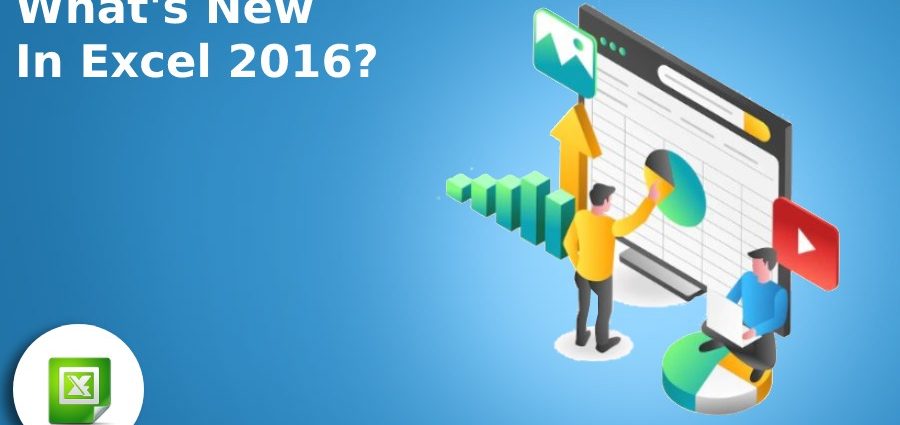ເນື້ອໃນ
ໄວໆນີ້, ຮຸ່ນຕໍ່ໄປຂອງ Excel 2016 ແມ່ນລໍຖ້າທ່ານ. ໃນເວລານີ້, ເວີຊັນຕົວຢ່າງທາງວິຊາການຟຣີຂອງ Office 2016 ມີໃຫ້ທຸກຄົນທົບທວນແລ້ວ. ມາເບິ່ງວ່າມີຫຍັງໃໝ່ ແລະແຊບໆໃນ Redmond.
ທັດສະນະທົ່ວໄປ
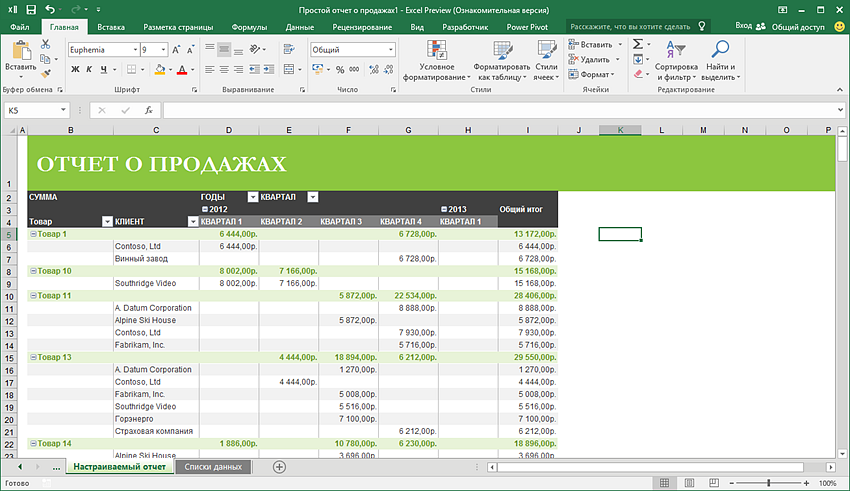
ດັ່ງທີ່ເຈົ້າສາມາດເຫັນໄດ້ຈາກພາບຫນ້າຈໍທີ່ຜ່ານມາ, ລັກສະນະໂດຍລວມຂອງການໂຕ້ຕອບບໍ່ໄດ້ປ່ຽນແປງຫຼາຍ. ພື້ນຫລັງຂອງໂບໄດ້ປ່ຽນເປັນສີຂຽວ, ແລະໂບຂອງມັນເອງໄດ້ປ່ຽນເປັນສີຂີ້ເຖົ່າ, ໃນຄວາມຄິດເຫັນຂອງຂ້ອຍ, ແມ່ນດີ - ແຖບທີ່ມີການເຄື່ອນໄຫວສາມາດເຫັນໄດ້ຊັດເຈນກວ່າແລະໂບບໍ່ໄດ້ປະສົມປະສານກັບແຜ່ນ, ດັ່ງທີ່ມັນຢູ່ໃນອະດີດ. Excel. ຊື່ຂອງແຖບໄດ້ບອກລາກັບ CAPITAL - ເປັນເລື່ອງເລັກນ້ອຍ, ແຕ່ກໍ່ງາມ.
ໃນການຕັ້ງຄ່າ ໄຟລ໌ - ທາງເລືອກ ທ່ານສາມາດເຮັດໄດ້, ເປັນກ່ອນ, ການປ່ຽນແປງລະບົບສີຂອງການໂຕ້ຕອບ, ແຕ່ທາງເລືອກ (ເຊັ່ນດຽວກັນ) ສໍາລັບເຫດຜົນບາງຢ່າງແມ່ນ miserable ຫມົດ. ນອກ ເໜືອ ໄປຈາກສີຂຽວແລະສີຂາວບໍລິສຸດ, ລຸ້ນສີຂີ້ເຖົ່າເຂັ້ມແມ່ນຍັງສະ ເໜີ:
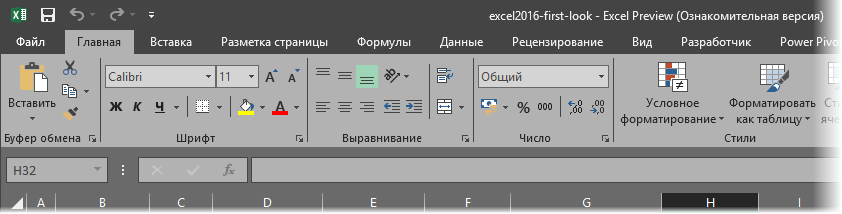
... ແລະ jet black:
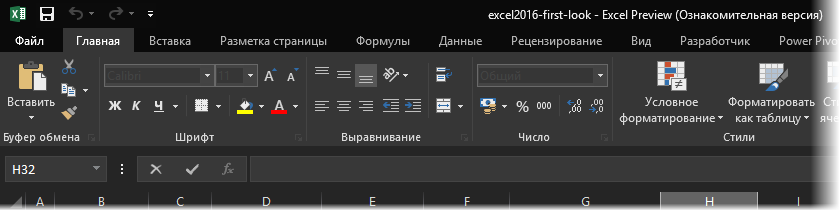
ບໍ່ອຸດົມສົມບູນສໍາລັບໂຄງການທີ່ມີຜູ້ໃຊ້ຫຼາຍຕື້ຄົນໃນທົ່ວໂລກທີ່ເບິ່ງ 5-10 ຊົ່ວໂມງຕໍ່ມື້. ຍັງມີຫ້ອງສໍາລັບການປັບປຸງໃນແງ່ຂອງການອອກແບບ, ນັ້ນແມ່ນຄວາມຈິງ. (ບັນທຶກຂອງຜູ້ຂຽນ: ຂ້ອຍເປັນຄົນດຽວທີ່ເມື່ອຍກັບການອອກແບບແບນທີ່ບໍ່ມີໃບໜ້ານີ້ຢູ່ທົ່ວທຸກຫົນທຸກແຫ່ງບໍ?)
Assistant
ພາກສະຫນາມປາກົດຢູ່ໃນມຸມຂວາເທິງຂອງຫນ້າຈໍ Assistant. ນີ້ແມ່ນປະເພດຂອງການເກີດໃຫມ່ຂອງ Paperclip ທີ່ມີຊື່ສຽງ - ເຄື່ອງຈັກຊອກຫາທີ່ຕິດຕັ້ງໄວສໍາລັບຫນ້າທີ່ແລະເຄື່ອງມືທັງຫມົດຂອງ Excel. ໃນພາກສະຫນາມນີ້, ທ່ານສາມາດເລີ່ມຕົ້ນການພິມຊື່ຂອງຄໍາສັ່ງຫຼືຫນ້າທີ່, ແລະ Assistant ໃຫ້ບັນຊີລາຍຊື່ຄໍາແນະນໍາທີ່ທ່ານສາມາດນໍາໃຊ້ໄດ້ທັນທີ:
ແນ່ນອນ, ມັນຮຽກຮ້ອງໃຫ້ມີການສ້າງແບບງ່າຍດາຍແລະຖືກຕ້ອງກັບຄໍາສັບທີ່ເປັນທາງການ ("sparklines", ບໍ່ແມ່ນ "microdiagrams", ແລະອື່ນໆ), ແຕ່ມັນເປັນສິ່ງທີ່ດີ. ຜູ້ໃຊ້ໃຫມ່ໃນສະຖານະການ "ຂ້ອຍຈື່ໄດ້ວ່າມີຫນ້າທີ່, ແຕ່ຂ້ອຍບໍ່ຈື່ບ່ອນໃດ" ຄວນມັກມັນ.
ຂ້າພະເຈົ້າຫວັງວ່າໃນອະນາຄົດສິ່ງນີ້ຈະບໍ່ພຽງແຕ່ຄົ້ນຫາໃນການຊ່ວຍເຫຼືອ, ແຕ່ສະຫນັບສະຫນູນການປ້ອນສຽງແລະການເຂົ້າໃຈ morphology ຂອງພາສາ - ຫຼັງຈາກນັ້ນທ່ານພຽງແຕ່ສາມາດບອກ Excel ສິ່ງທີ່ທ່ານຕ້ອງການເຮັດ: “ເຮັດໃຫ້ລາຍງານປະຈໍາໄຕມາດໂດຍພາກພື້ນແລະສົ່ງໃຫ້ທ່ານ. ເຈົ້ານາຍ!”
ປະເພດຕາຕະລາງໃຫມ່
ຄັ້ງສຸດທ້າຍທີ່ Microsoft ໄດ້ເພີ່ມປະເພດຕາຕະລາງໃໝ່ໃສ່ Excel ແມ່ນໃນປີ 1997—ເກືອບ 20 ປີກ່ອນ! ແລະສຸດທ້າຍ, ກ້ອນໄດ້ແຕກໃນບັນຫານີ້ (ບໍ່ແມ່ນບໍ່ມີ pendles ທີ່ເປັນມິດກັບນັກພັດທະນາຈາກສະມາຊິກຂອງຊຸມຊົນ MVP, ຂ້າພະເຈົ້າຈະບອກທ່ານເປັນຄວາມລັບ). ໃນ Excel 2016, ຈໍານວນຫຼາຍເຖິງ 6 ປະເພດໃຫມ່ພື້ນຖານຂອງຕາຕະລາງປະກົດໃນທັນທີ, ສ່ວນໃຫຍ່ໃນສະບັບເກົ່າພຽງແຕ່ສາມາດໄດ້ຮັບການສ້າງຂຶ້ນໂດຍໃຊ້ add-ins ພິເສດຫຼືເຕັ້ນລໍາກັບ tambourine. ໃນປັດຈຸບັນທຸກສິ່ງທຸກຢ່າງແມ່ນເຮັດໃນສອງການເຄື່ອນໄຫວ. ດັ່ງນັ້ນ, ພົບກັບ:
ຕາຕະລາງນ້ໍາຕົກ
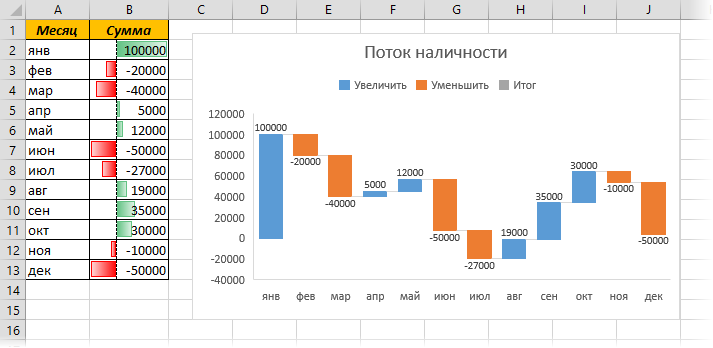
ຊື່ອື່ນ: ຂົວ (ຂົວ), "ຂັ້ນໄດ", ແຜນວາດນ້ໍາຕົກ. ປະເພດຂອງຕາຕະລາງທີ່ຖືກນໍາໃຊ້ຫຼາຍໃນການວິເຄາະທາງດ້ານການເງິນ (ແລະບໍ່ພຽງແຕ່) ທີ່ສະແດງໃຫ້ເຫັນຢ່າງຊັດເຈນການປ່ຽນແປງຂອງຕົວກໍານົດການໃນໄລຍະເວລາ (ກະແສເງິນສົດ, ການລົງທຶນ) ຫຼືອິດທິພົນຂອງປັດໃຈຕ່າງໆກ່ຽວກັບຜົນໄດ້ຮັບ (ການວິເຄາະປັດໄຈລາຄາ). ກ່ອນຫນ້ານີ້, ເພື່ອສ້າງແຜນວາດດັ່ງກ່າວ, ທ່ານຕ້ອງໄດ້ shamanize ຫຼືຊື້ add-ons ພິເສດ.
ລຳດັບ (ຕາຕະລາງ Treemap)
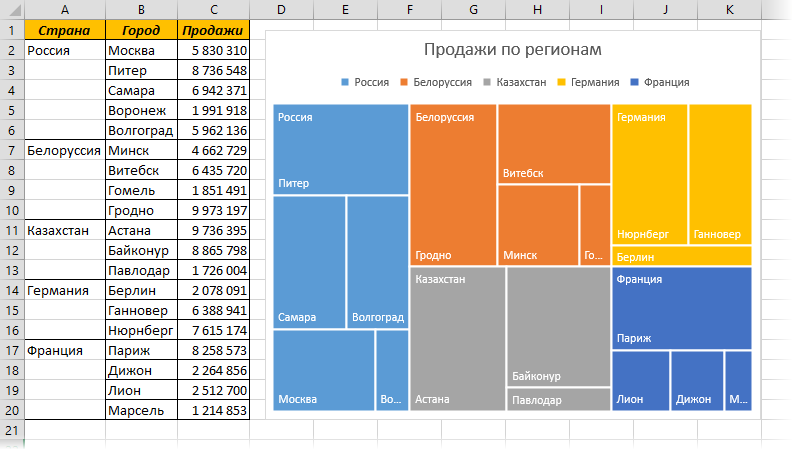
ປະເພດສະເພາະຂອງຕາຕະລາງສໍາລັບການເບິ່ງເຫັນການແຜ່ກະຈາຍຂອງຕົວກໍານົດການໂດຍປະເພດໃນຮູບແບບຂອງສີ່ຫລ່ຽມ "patchwork quilt". ຍິ່ງໄປກວ່ານັ້ນ, ທ່ານສາມາດນໍາໃຊ້ສອງລະດັບຂອງຮັງຂອງປະເພດ (ເມືອງພາຍໃນປະເທດ). ມັນສະດວກໃນການນໍາໃຊ້ສໍາລັບການເບິ່ງເຫັນ, ຕົວຢ່າງ, ກໍາໄລໂດຍພາກພື້ນຫຼືລາຍຮັບໂດຍປະເພດຜະລິດຕະພັນ. ໃນຮຸ່ນເກົ່າ, ການສ້າງຕາຕະລາງດັ່ງກ່າວແມ່ນມີຄວາມຫຍຸ້ງຍາກທີ່ສຸດແລະປົກກະຕິແລ້ວຕ້ອງມີການຕິດຕັ້ງ add-ons ເພີ່ມເຕີມ.
ຕາຕະລາງ Sunburst
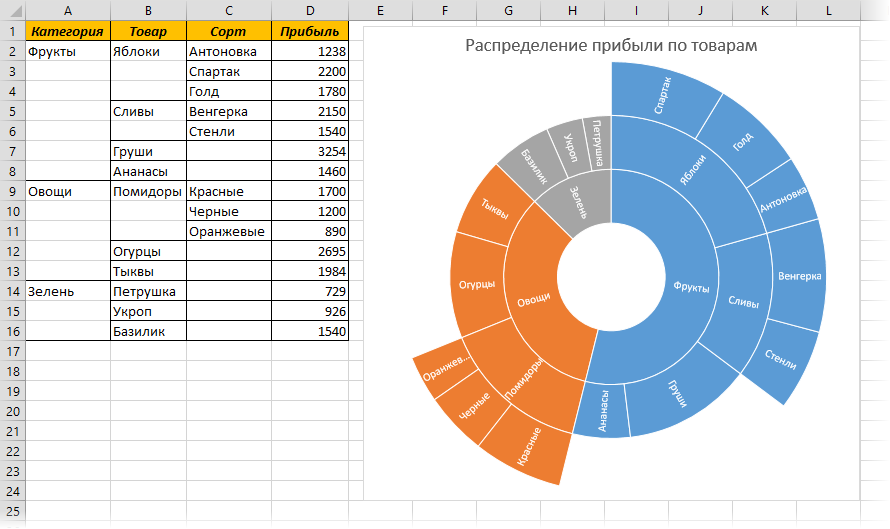
ການປຽບທຽບຂອງປະເພດທີ່ຜ່ານມາ, ແຕ່ມີການຈັດວາງຂໍ້ມູນເປັນວົງກົມ, ແລະບໍ່ແມ່ນຮູບສີ່ຫລ່ຽມ. ໂດຍເນື້ອແທ້ແລ້ວ, ບາງສິ່ງບາງຢ່າງເຊັ່ນ: pie stacked ຫຼືຕາຕະລາງ donut. ເພື່ອເບິ່ງພາບການແຈກຢາຍ, ນີ້ແມ່ນສິ່ງຫຼາຍຢ່າງ, ແລະທ່ານບໍ່ຈໍາກັດການຮັງສອງລະດັບ, ແຕ່ສາມາດທໍາລາຍພວກມັນອອກເປັນສາມ (ປະເພດຜະລິດຕະພັນ - ການຈັດລຽງ) ຫຼືຫຼາຍກວ່ານັ້ນ.
Pareto (ຕາຕະລາງ Pareto)
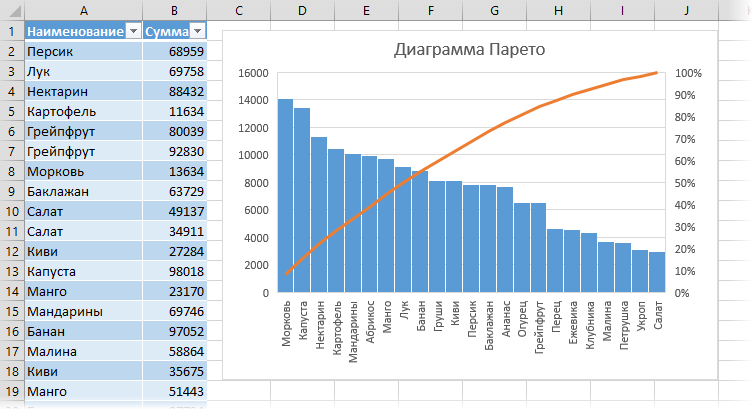
ແຜນວາດຄລາສສິກສໍາລັບການເບິ່ງເຫັນ "ກົດຫມາຍ 80/20" ຫຼື "ກົດຫມາຍ Pareto", ທີ່ຫຼາຍຄົນ, ຂ້າພະເຈົ້າຄິດວ່າ, ຢ່າງຫນ້ອຍໄດ້ຍິນ. ໂດຍທົ່ວໄປແລ້ວ, ມັນຖືກສ້າງເປັນ "20% ຂອງຄວາມພະຍາຍາມເຮັດໃຫ້ 80% ຂອງຜົນໄດ້ຮັບ." ເມື່ອນໍາໃຊ້ກັບທຸລະກິດ, ມັນຖືກປັບປຸງໃຫມ່ເປັນ "20% ຂອງຜະລິດຕະພັນເຮັດໃຫ້ 80% ຂອງລາຍໄດ້", "20% ຂອງລູກຄ້າສ້າງ 80% ຂອງບັນຫາ", ແລະອື່ນໆ. ເປັນ histogram ແລະ, ໃນເວລາດຽວກັນ, ເສັ້ນສະແດງສີສົ້ມສະແດງໃຫ້ເຫັນສ່ວນແບ່ງຂອງລາຍຮັບທີ່ສະສົມ. ບ່ອນທີ່ເສັ້ນຂ້າມ 80% (ໃກ້ກັບຫມາກນັດ) ແລະທ່ານສາມາດແຕ້ມເສັ້ນຕັ້ງທາງຈິດໃຈເພື່ອແຍກລາຍການທີ່ສໍາຄັນ (ໄປທາງຊ້າຍຂອງຫມາກນັດ) ຈາກສິ່ງທີ່ບໍ່ສໍາຄັນ (ໄປທາງຂວາຂອງຫມາກນັດ). ຕາຕະລາງທີ່ເປັນປະໂຫຍດຂະຫນາດໃຫຍ່ສໍາລັບການວິເຄາະ ABC ແລະສິ່ງທີ່ຄ້າຍຄືກັນ.
ກ່ອງ Mustache (ຕາຕະລາງ BoxPlot)
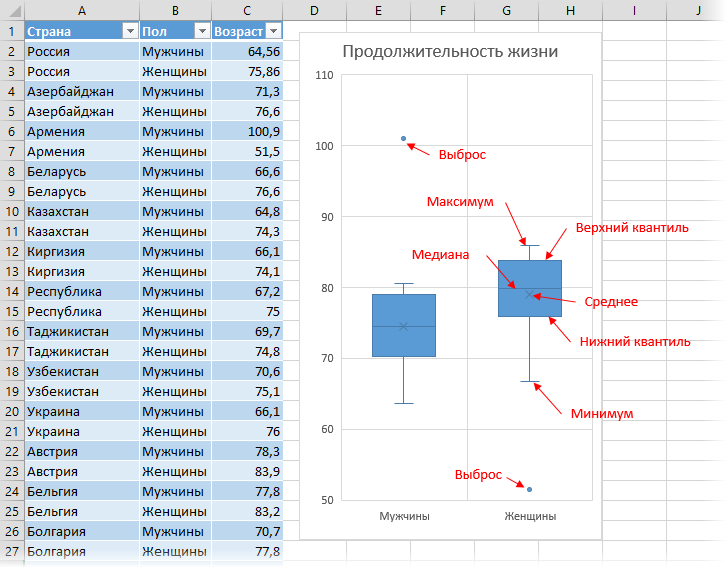
ຊື່ອື່ນແມ່ນ "ແຜນການກະແຈກກະຈາຍ" ຫຼືຕາຕະລາງ Box-and-Whiskers. ປະເພດຂອງຕາຕະລາງທົ່ວໄປຫຼາຍທີ່ໃຊ້ໃນການປະເມີນສະຖິຕິທີ່ສະແດງສໍາລັບຊຸດຂໍ້ມູນໃນເວລາດຽວກັນ:
- ຄ່າສະເລ່ຍເລກຄະນິດ – notch cruciform
- ປານກາງ (50% quantile) – ເສັ້ນແນວນອນຢູ່ໃນກ່ອງ
- ປະລິມານຕ່ໍາ (25%) ແລະເທິງ (75%) ແມ່ນຂອບເຂດຕ່ໍາແລະເທິງຂອງກ່ອງ
- ການປ່ອຍອາຍພິດ - ໃນຮູບແບບຂອງຈຸດແຍກຕ່າງຫາກ
- ສູງສຸດແລະຕ່ໍາສຸດ - ໃນຮູບແບບຂອງ mustache ໄດ້
ຮິສໂຕແກຣມຄວາມຖີ່ (Histogram Chart)
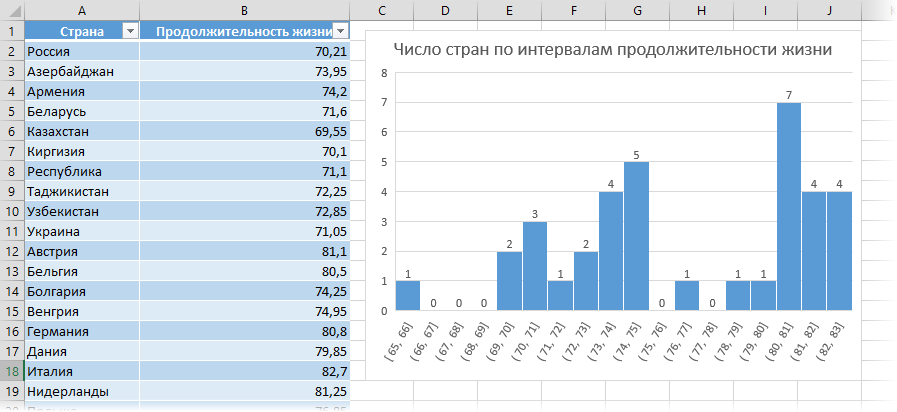
ສໍາລັບຊຸດຂໍ້ມູນທີ່ກໍານົດໄວ້, ສະແດງຈໍານວນຂອງອົງປະກອບທີ່ຕົກຢູ່ໃນຂອບເຂດທີ່ກໍານົດໄວ້ຂອງຄ່າ. ຄວາມກວ້າງຂອງໄລຍະຫ່າງຫຼືຕົວເລກຂອງພວກມັນສາມາດຖືກກໍານົດ. ແຜນວາດທີ່ມີປະໂຫຍດຫຼາຍໃນການວິເຄາະຄວາມຖີ່, ການແບ່ງສ່ວນແລະອື່ນໆ. ກ່ອນຫນ້ານີ້, ວຽກງານດັ່ງກ່າວມັກຈະຖືກແກ້ໄຂໂດຍການຈັດກຸ່ມໂດຍໄລຍະຫ່າງຕົວເລກໃນຕາຕະລາງ pivot ຫຼືການນໍາໃຊ້ add-in. ຊຸດການວິເຄາະ.
ແບບສອບຖາມພະລັງງານ
ຂໍ້ມູນການນໍາເຂົ້າ Add-in ແບບສອບຖາມພະລັງງານ, ໃນເມື່ອກ່ອນຖືກຈັດສົ່ງແຍກຕ່າງຫາກສໍາລັບ Excel 2013, ໃນປັດຈຸບັນແມ່ນສ້າງໃນຄ່າເລີ່ມຕົ້ນ. ຢູ່ໃນແຖບ ຂໍ້ມູນ (ວັນທີ) ມັນໄດ້ຖືກນໍາສະເຫນີເປັນກຸ່ມ ດາວໂຫຼດ ແລະ ແປງ:
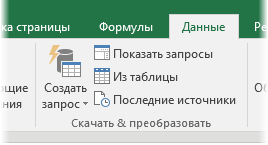
ການນໍາໃຊ້ເຄື່ອງມືຂອງກຸ່ມນີ້, ທ່ານສາມາດດາວນ໌ໂຫລດຕາຕະລາງກັບ Excel ຈາກເກືອບທັງຫມົດຮູບແບບຕົ້ນຕໍຂອງຖານຂໍ້ມູນ, ອິນເຕີເນັດແລະແຫຼ່ງອື່ນໆ:
ຫຼັງຈາກການໂຫຼດ, ຂໍ້ມູນທີ່ໄດ້ຮັບຍັງສາມາດໄດ້ຮັບການປະມວນຜົນໂດຍການນໍາໃຊ້ Power Query, "ເອົາມາໃຫ້ກັບໃຈ":
- ແກ້ໄຂຕົວເລກເປັນຂໍ້ຄວາມ ແລະວັນທີເປັນຂໍ້ຄວາມ
- ເພີ່ມຖັນທີ່ຄິດໄລ່ແລ້ວ ຫຼືເອົາຖັນທີ່ບໍ່ຈຳເປັນອອກ
- ລວມຂໍ້ມູນຈາກຫຼາຍຕາຕະລາງເຂົ້າໄປໃນຫນຶ່ງອັດຕະໂນມັດ, ແລະອື່ນໆ.
ໂດຍທົ່ວໄປ, ນີ້ແມ່ນການເພີ່ມເຕີມທີ່ເປັນປະໂຫຍດຫຼາຍສໍາລັບຜູ້ທີ່ໂຫຼດຂໍ້ມູນຈໍານວນຫລາຍຈາກໂລກພາຍນອກເຂົ້າໄປໃນ Excel ເປັນໄລຍະ.
ຕາຕະລາງ Pivot
ເຄື່ອງມືທີ່ເປັນປະໂຫຍດດັ່ງກ່າວເປັນຕາຕະລາງ pivot ໃນສະບັບນີ້ໄດ້ຮັບການປັບປຸງສອງຂະຫນາດນ້ອຍ. ກ່ອນອື່ນ ໝົດ, ໃນກະດານທີ່ມີບັນຊີລາຍຊື່ຂອງຂະແຫນງການ, ເມື່ອສ້າງບົດສະຫຼຸບ, ເຄື່ອງມືສໍາລັບການຊອກຫາພາກສະຫນາມທີ່ຕ້ອງການຢ່າງໄວວາປາກົດ:
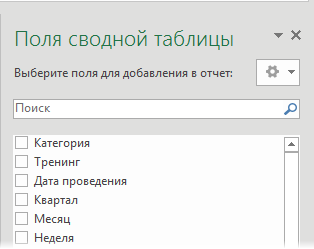
ສິ່ງທີ່ເປັນປະໂຫຍດຫຼາຍເມື່ອມີຫລາຍສິບຄໍລໍາໃນຕາຕະລາງຂອງທ່ານ + ທ່ານຍັງໄດ້ເພີ່ມຊ່ອງຂໍ້ມູນການຄິດໄລ່ຈາກຕົວທ່ານເອງ.
ອັນທີສອງ, ຖ້າຕາຕະລາງ pivot ຖືກກັ່ນຕອງໂດຍ Slicer ຫຼື Scale, ແລະທ່ານ double-click ໃສ່ cell ທີ່ມີຂໍ້ມູນເພື່ອ "ຜ່ານ" ເຂົ້າໄປໃນລາຍລະອຽດ, ໃນປັດຈຸບັນຕົວກໍານົດການທີ່ເລືອກໃນ slices ແລະ scales ໄດ້ຖືກພິຈາລະນາ (ກ່ອນຫນ້ານີ້ພວກເຂົາແມ່ນ. ບໍ່ສົນໃຈ, ຄືກັບວ່າບໍ່ມີຕ່ອນ, ບໍ່ມີຂະຫນາດໃດໆ).
ເຄື່ອງມືການຄາດຄະເນ
Excel 2016 ໄດ້ຮັບເຄື່ອງມືການພະຍາກອນໃຫມ່ຈໍານວນຫນຶ່ງ. ຫນ້າທໍາອິດ, ໃນປະເພດ ສະຖິຕິ (ສະຖິຕິ) ມີຫນ້າທີ່ສໍາລັບການຄິດໄລ່ການຄາດຄະເນໂດຍໃຊ້ວິທີການເລື່ອນເລກກໍາລັງ:
- FORECAST.ETS – ໃຫ້ຄ່າທີ່ຄາດຄະເນໄວ້ສໍາລັບວັນທີທີ່ລະບຸໃນອະນາຄົດໂດຍໃຊ້ວິທີການ exp.smoothing ທີ່ປັບຕາມລະດູການ
- FORECAST.ETS.DOVINTERVAL – ຄິດໄລ່ໄລຍະຄວາມຫມັ້ນໃຈສໍາລັບການຄາດຄະເນ
- FORECAST.ETS.SEASONALITY – ກວດພົບລະດູການໃນຂໍ້ມູນ ແລະຄຳນວນໄລຍະເວລາຂອງມັນ
- FORECAST.ETS.STAT – ໃຫ້ສະຖິຕິລະອຽດກ່ຽວກັບຊຸດຕົວເລກສຳລັບການຄາດຄະເນການຄິດໄລ່
- PREDICT.LINEST – ຄິດໄລ່ແນວໂນ້ມເສັ້ນຊື່
ເຄື່ອງມືສະດວກສໍາລັບການເຮັດໃຫ້ການຄາດຄະເນກ່ຽວກັບການບິນຍັງໄດ້ປາກົດຂຶ້ນ - ປຸ່ມ ໃບພະຍາກອນ ແຖບ ຂໍ້ມູນ (ວັນທີ):
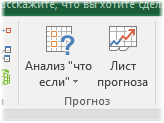
ຖ້າຫາກທ່ານເລືອກເອົາຂໍ້ມູນແຫຼ່ງຂໍ້ມູນ (ໄລຍະເວລາຫຼືວັນທີແລະຄ່າ) ແລະຄລິກໃສ່ປຸ່ມນີ້, ພວກເຮົາຈະເຫັນປ່ອງຢ້ຽມດັ່ງຕໍ່ໄປນີ້:
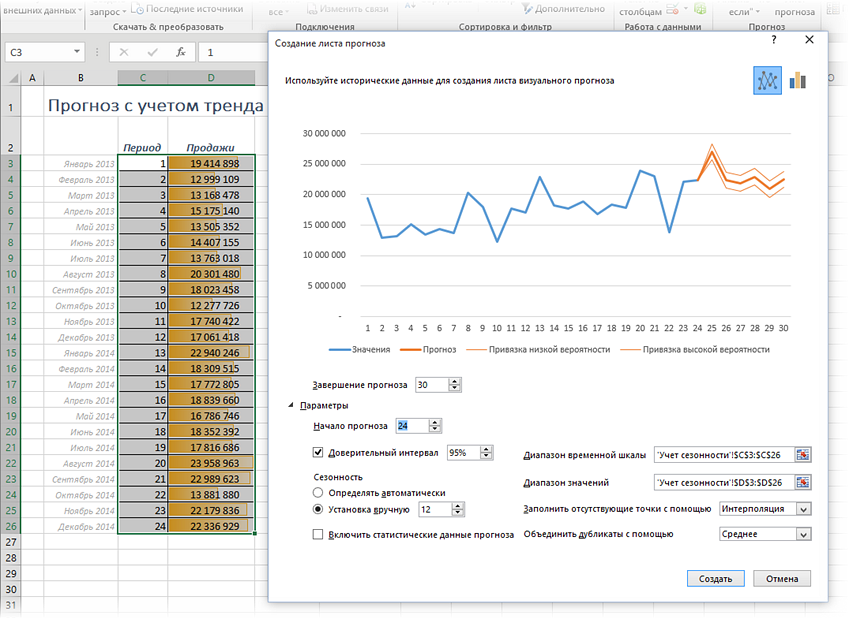
ດັ່ງທີ່ເຈົ້າສາມາດເຫັນໄດ້, ເຈົ້າສາມາດກໍານົດຕົວກໍານົດການພະຍາກອນທີ່ຈໍາເປັນໃນມັນໄດ້ຢ່າງງ່າຍດາຍແລະທັນທີເຫັນຜົນໄດ້ຮັບໃນການສະແດງຮູບພາບ - ສະດວກຫຼາຍ. ຖ້າທ່ານກົດປຸ່ມ ສ້າງ, ຫຼັງຈາກນັ້ນ, ແຜ່ນໃຫມ່ຈະປາກົດ, ບ່ອນທີ່ຮູບແບບການຄາດຄະເນຈະຖືກສ້າງຂຶ້ນໂດຍອັດຕະໂນມັດດ້ວຍສູດ:
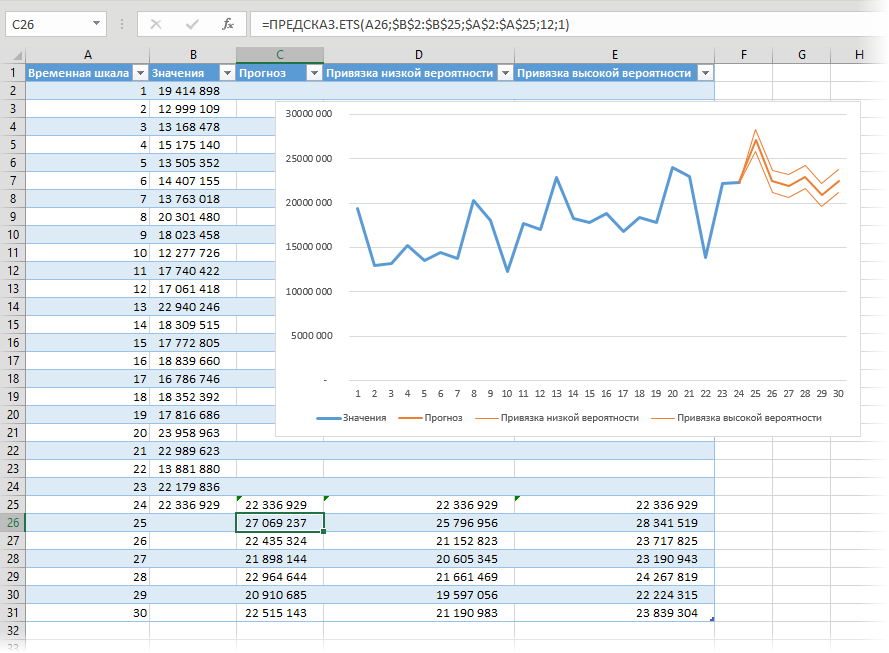
ສິ່ງດີໆ. ກ່ອນຫນ້ານີ້, ສໍາລັບການຍົກຕົວຢ່າງ, ໃນການຝຶກອົບຮົມການພະຍາກອນ, ພວກເຮົາໄດ້ເຮັດດ້ວຍຕົນເອງ "ຈາກ" ແລະ "ເຖິງ" - ແລະມັນໃຊ້ເວລາທີ່ເຫມາະສົມຫຼາຍ.
ນອກຈາກນີ້ໃນສະບັບນີ້, ຫຼາຍຫນ້າທີ່ຄຸ້ນເຄີຍທາງຄະນິດສາດແລະສະຖິຕິໄດ້ຍ້າຍໄປຢູ່ໃນປະເພດ ເຂົ້າກັນໄດ້ (ຄວາມເຂົ້າກັນໄດ້), ເພາະວ່າແທນທີ່ຈະເປັນພວກມັນ, "ເຊື້ອສາຍ" ທີ່ສົມບູນແບບຂອງພວກເຂົາປາກົດ.
ບົດສະຫຼຸບສຸດທ້າຍ
ການເບິ່ງຕົວຢ່າງດ້ານວິຊາການບໍ່ແມ່ນການປ່ອຍ, ແລະບາງທີໃນສະບັບສຸດທ້າຍພວກເຮົາຈະເຫັນບາງການປ່ຽນແປງແລະການປັບປຸງເພີ່ມເຕີມ. ແຕ່, ປາກົດຂື້ນ, ບໍ່ຄວນຄາດຫວັງວ່າບໍ່ມີຫຍັງທີ່ມະຫັດສະຈັນ (ບາງຄົນຈະເວົ້າວ່ານີ້ແມ່ນສໍາລັບທີ່ດີກວ່າ, ບາງທີ). Microsoft ໂດຍເຈດຕະນາ ແລະ ວິທີການຂັດຄຸນສົມບັດທີ່ມີຢູ່ແລ້ວ ແລະ ຄ່ອຍໆເພີ່ມອັນໃໝ່ຈາກສະບັບໄປຫາສະບັບ.
ມັນດີທີ່, ສຸດທ້າຍ, ປະເພດໃຫມ່ຂອງຕາຕະລາງໄດ້ປະກົດວ່າທຸກຄົນໄດ້ລໍຖ້າເປັນເວລາດົນນານ, ແຕ່ຍັງມີພື້ນທີ່ສໍາລັບການຂະຫຍາຍຕົວ - ຕາຕະລາງໂຄງການ (Gantt, Timeline), ຕາຕະລາງຂະຫນາດ ("ເຄື່ອງວັດແທກອຸນຫະພູມ"), ແລະອື່ນໆ. ສາກ. ຂ້າພະເຈົ້າຍັງມິດງຽບກ່ຽວກັບຄວາມຈິງທີ່ວ່າ sparklines ສາມາດເຮັດໄດ້ເປັນເວລາດົນນານບໍ່ແມ່ນສາມປະເພດ, ແຕ່ຫຼາຍກວ່ານັ້ນ, ຄືກັບຕົ້ນສະບັບ.
ມັນດີທີ່ add-ons ທີ່ເປັນປະໂຫຍດ (Power Query, Power Pivot) ຖືກສ້າງຂຶ້ນໃນໂຄງການໂດຍຄ່າເລີ່ມຕົ້ນ, ແຕ່ຫຼັງຈາກນັ້ນມັນກໍ່ເປັນໄປໄດ້ທີ່ໃຈກວ້າງເຖິງແມ່ນວ່າຢູ່ໃນ Fuzzy Lookup ກັບ Power Map. ແຕ່ຫນ້າເສຍດາຍ, ຍັງບໍ່ທັນໄດ້.
ແລະສ່ວນຕົວ, ຂ້າພະເຈົ້າຂໍອະໄພທີ່ພວກເຮົາຈະບໍ່ເຫັນ, ເບິ່ງຄືວ່າ, ໃນ Excel ຮຸ່ນໃຫມ່ 2016, ບໍ່ມີເຄື່ອງມືຂັ້ນສູງສໍາລັບການເຮັດວຽກກັບຂອບເຂດ (ການປຽບທຽບລະດັບ, ຕົວຢ່າງ), ຫຼືການປັບປຸງສະພາບແວດລ້ອມການຂຽນໂປຼແກຼມ Visual Basic (ເຊິ່ງ. ບໍ່ໄດ້ມີການປ່ຽນແປງຕັ້ງແຕ່ປີ 1997), ຫຼືຟັງຊັນໃຫມ່ເຊັ່ນ VLOOKUP2 ຫຼື Sum ໃນຄໍາສັບຕ່າງໆ.
ຂ້ອຍຫວັງວ່າຈະມີຊີວິດຢູ່ຈົນກ່ວາເວລາທີ່ສິ່ງທັງຫມົດນີ້ປາກົດຢູ່ໃນ Excel, ແຕ່ສໍາລັບຕອນນີ້ຂ້ອຍຈະຕ້ອງໃຊ້ໄມ້ຄ້ອນເທົ້າປົກກະຕິ.